修复Win10上的“显示驱动程序无法启动”错误
1、无法启动显示驱动程序是一个弹出错误,明确表示与Windows显示驱动程序,尚未自2016年尽管在微软官方网站的线程解决的问题,[1]公司保持沉默,不提供有关用户如何解决“显示驱动程序无法启动”错误的单一建议。
2、显示驱动程序无法启动错误的确切罪魁祸首并不清楚。尽管如此,考虑到在大多数情况下,它会触发新近更新的[2]或升级的Windows 10设备,这个问题似乎在微软的最后。可能是因为您安装的更新(而不是某些组件)与您的设备不兼容,或者系统无法识别显示驱动程序。
3、显示驱动程序无法启动错误的症状相当简单。系统频繁冻结,视图闪烁,速度可能减小,并且类似。此外,人们应该从通知中心收到一条消息:显示驱动程序无法启动显示驱动程序无法启动; 改用Microsoft Bad Display Driver; 检查Windows Update以获取更新的显示驱动程序
4、错误消息本身相当明确。不幸的是,人们报告说,仅仅安装Windows更新或更新显示驱动程序并不能解决显示驱动程序无法启动的错误。如果您不知道如何解决此问题,我们将为您提供一些适当的解决方案:

1、像显示驱动程序无法启动弹出窗口等消息经常被黑客滥用。因此,如果您的PC开始出现异常行为,我们强烈建议您检查系统是否存在恶意条目。
2、为此,我们强烈建议使用。该实用程序专用于系统的保护和优化。因此,它将扫描恶意程序和文件,以及处理可能触发驱动程序问题的损坏或丢失的条目。
1、这种方法是最原始的。每次您的PC遇到问题时,您都应该按Windows键+ I导航到Windows设置,然后打开“ 更新和安全性”选项卡。然后按检查更新并让系统安装所有可用更新。
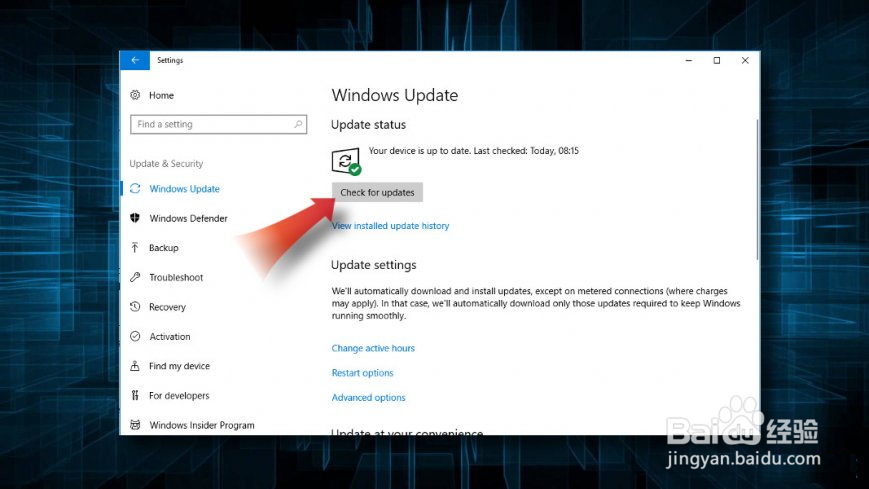
2、注意:仅当您重新启动系统时,更新才会完成安装。因此,请务必检查显示驱动程序无法启动错误是否仅在安装更新并重新启动系统后才解决。
1、右键单击Windows键并选择设备管理器。
展开显示适配器部分。
右键单击显示驱动程序并选择更新驱动程序。
之后重新启动系统。
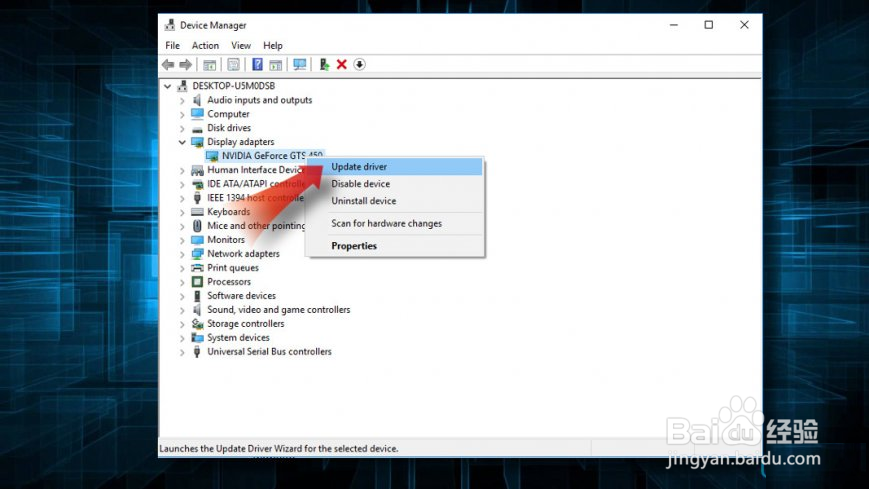
2、如果更新失败,则可能需要卸载驱动程序并从制造商网站安装其最新版本:
如上所述打开设备管理器并展开显示适配器部分。
右键单击显示驱动程序并选择卸载设备。
现在标记从该设备删除驱动程序软件复选框,然后单击卸载。
系统启动后,重新启动电脑并打开设备管理器。
打开操作选项卡并单击扫描硬件更改
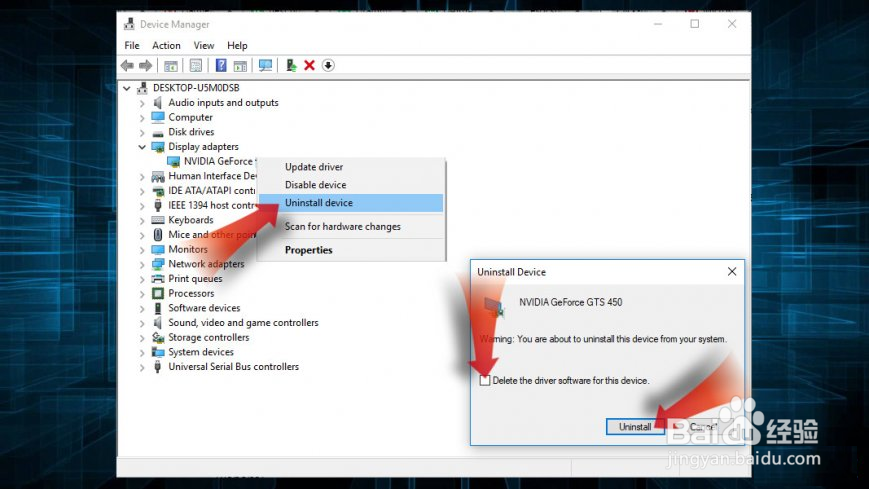
3、系统现在应该扫描兼容的设备驱动程序并自动安装。如果不这样做,您可能需要导航到制造商的网站并手动下载驱动程序的最新版本(请确保其与设备兼容)。
1、显示驱动程序问题可能与TDR(超时检测和恢复)有关[3],它有一个固定的时间来分配GPU响应。当后者未能及时响应时,可能会发生错误。要解决该问题,您必须更改TDR超时设置以扩大GPU响应时间。
2、按Windows键+ R,键入regedit,然后按Enter键。
使用左窗格导航到HKEY_LOCAL_MACHINE - > SYSTEM - > CurrentControlSet - > Control。
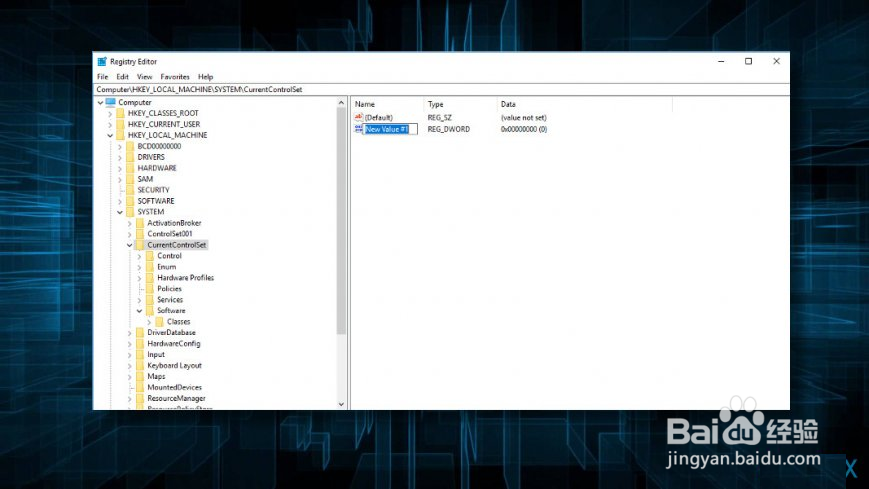
3、单击左窗格中的GraphicsDrivers条目。
现在右键单击右窗格中的空白,然后选择New - > DWORD(32位)值(64位版本的DWORD(64位)值)。
将新条目命名为TdrDelay并按Enter键。
双击TdrDelay注册表并将其值设置为0到8。
单击确定以保存更改并关闭注册表编辑器。
重新启动您的电脑。
1、那些开始出现闪烁屏幕,随机重新启动以及其他与显示相关的问题的用户应该尝试启用系统还原点。
注意:只有在问题开始之前创建了系统还原点,才能使用此选项。要启用还原点,请按照下列步骤操作:
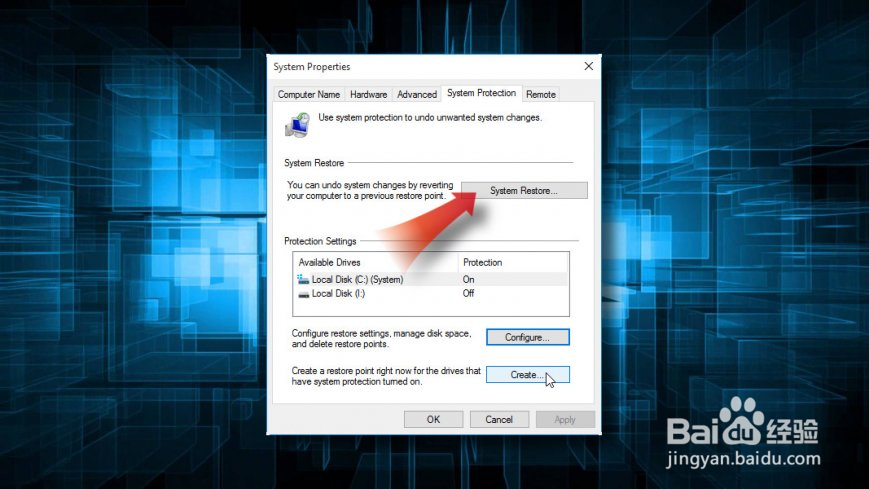
2、转到开始菜单并在Windows搜索框中输入系统还原。
选择创建还原点。
点击系统还原按钮,然后点击下一步。
3、选择在问题开始之前创建的系统还原点,然后选择下一步。
如果您只看到一个可用的还原点,请选中显示更多还原点复选框。
选择还原点,然后单击下一步。
重新启动计算机以完成系统还原。
1、如果您的PC在安装任何Windows更新后开始异常工作,则可能意味着更新包含损坏的组件或未能安装。在极少数情况下,Windows更新与设备不兼容。因此,您应该尝试删除最近安装的更新:
2、按Windows键+ I并选择更新和安全。
点击查看安装的更新 历史记录,如下面的检查更新按钮。
在窗口顶部,点击卸载 更新。
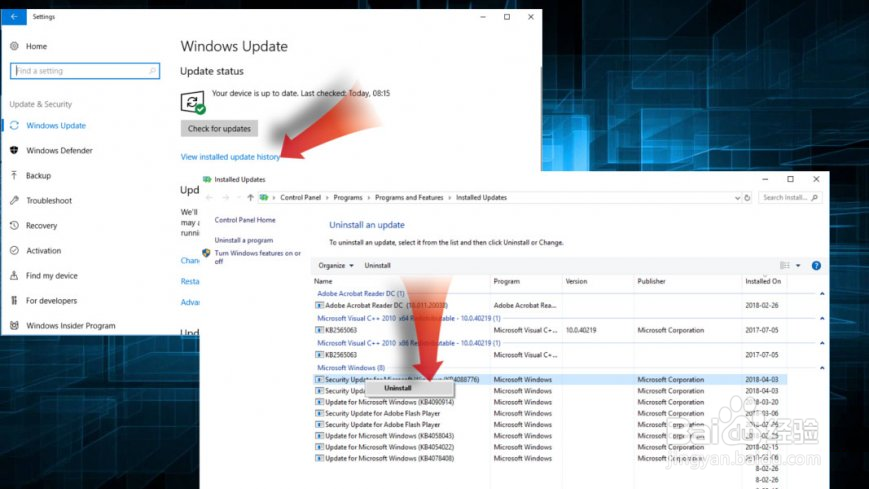
3、右键单击您怀疑已损坏的Windows更新,然后选择卸载。
最后,重新启动系统并检查问题是否已解决。